Wie man Websites und Apps auf Android-Geräten blockieren kann
Kindersicherung Tipps
Alle Themen
- Kinderversicherung
-
- Wie man einen elterlichen Block auf dem iPhone setzt?
- Wie man einen elterlichen Block auf Android setzt?
- Wie man einen elterlichen Block auf iPad setzt?
- Wie man WhatsApp auf Kindertelefon blockiert
- Wie man Leute auf WhatsApp blockiert?
- So blockieren oder entsperren Sie WhatsApp-Kontakte auf dem iPhone
- So erfahren Sie, ob Sie auf WhatsApp blockiert wurden
- Was passiert, wenn Sie jemanden auf WhatsApp blockieren?
- Wie man eine Nummer auf WhatsApp blockiert
- Wie man einen Kontakt auf WhatsApp blockiert
- Beste Kindersicherung App, um Ihre Kinder Smartphone zu sperren
- Jugendschutz Tipps und Tricks
-
- 10 Parenting Tipps, um Kinder in einer Minute zu beruhigen
- 10 Arten von Kindverhalten, deren Ignorieren gefährlich ist
- 10 bewährte Möglichkeiten, Ihr Kind vom Liegen abzuhalten
- 10 wichtige Dinge, die Ihr Kind nach Alter lernen sollte 10
- 10 Dinge, die Eltern niemals für ihre Kinder tun sollten
- Wie man die schwierigsten Kinderfragen beantwortet
- Wenn Sie diese Nachricht erhalten, ist Ihr Kind in Gefahr
- 10 Dinge, die du niemals Kindern sagen solltest
- 10 Gewohnheiten, die sowohl die Eltern als auch die Kinder ruinieren können
- 6 Kind Verhalten Probleme, die Eltern Fehler sind
- 10 grundlegende Tipps zum Schutz Ihres Kindes
- 5 Fragen, die Sie täglich an Kinder stellen sollten
- 11 Sätze, die jedes Kind von den Eltern hören muss
- 10 Dinge, die du niemals zu Teens sagen solltest
- 10 Dinge, die jeder Vater seinem Sohn beibringen sollte
- Beste Lösungen, die Ihnen helfen, mit außer Kontrolle geratenen Kindern umzugehen
- Wie man Ärger mit Kindern kontrolliert
- Lehren Sie Ihre Kinder Selbstkontrolle
- Halten Sie Ihr Kind sicher im Internet
- Halten Sie Ihre Kinder mit diesen Tipps online sicher
- FamiSafe teilt 10 Möglichkeiten, um Ihr Zuhause sicher zu halten
- TeenSafe Drive - Wie man die Geschwindigkeitsbegrenzung einstellt
- FamiSafe Alternative
-
- Kinder platzieren Kindersicherung
- SecureTeen Überprüfung der Kindersicherung
- Screen Time Überprüfung der Kindersicherung
- Kids Zone Überprüfung der Kindersicherung
- Kidslox Kindersicherung
- Qustodio Überprüfung der elterlichen Kontrolle
- FamilyTime Kindersicherung Überprüfung
- Heimdall Parental Control Review
- Kindersicherung Kroha. Doktor Komarovskiy Review
- SafeKiddo Parental Control Review
- Sichere Familie - Überprüfung der elterlichen Kontrolle
- ESET Kinderversicherung Review
- Net Nanny Review
- Lock2Learn Kinderversicherung Review
- My Mobile Watchdog Kinderversicherung Review

Wie lange sind Ihre Kinder täglich mit ihren digitalen Geräten im Internet? Die nationalen Durchschnittswerte liegen bei rund vier bis sieben Stunden pro Tag, was eine enorme Menge an Zeit ist.
In diesem Zusammenhang ist es einfach zu verstehen, warum Eltern sich Sorgen machen, unter anderem über die Art von Inhalten, auf die ihre Kinder zugreifen, während sie sich auf diesen Telefonen und Tablets befinden. Während viele einfach nur Online Spiele benutzen, sind viele Kinder trotzdem im Internet, und können auch auf sozialen Medien zugreifen, was offensichtliche Gefahren birgt, die Sie beachten müssen. Einige Studien haben gezeigt, dass Inhalte wie Pornografie und Glücksspiele beim Surfen im Internet nur zwei Klicks entfernt sind.
Heute werden wir die Welt der Parental Control Apps erkunden, vor allem die Content Blocking Funktionen, die Sie dazu verwenden können, um Inhalte zu sperren. Dies garantiert, dass es Ihren Kindern unmöglich ist, auf schädliche Internet-Inhalte zuzugreifen und ihre Sicherheit im Internet zu gewährleisten.
3 Möglichkeiten, Blocker auf Android einzurichten
Es gibt mehrere Möglichkeiten, wie Sie einen Jugendschutz-Blocker auf Android-Geräten anwenden können. Im Folgenden werden wir drei der einfachsten und effektivsten Methoden untersuchen, damit Sie auswählen können, welche Alternative für Sie am besten geeignet ist!
Methode 1: Using Android Parental Control App
Easily the most effective and most versatile way of applying a content filter is using a parental control app. These are third-party apps that you can install into your Android smartphone or tablet which is specifically designed to give you the optimal level of control when it comes to applying a content parent block. For this, the best available is FamiSafe.
FamiSafe - Die beste Parental Control App für Android-Geräte
FamiSafe ist eine der neuesten Jugendschutz-Apps, die es mittlerweile auf dem Markt gibt. Aufgrund der leistungsstarken Funktionen dieser App, sowie einer einfachen Benutzeroberfläche, die von allen Eltern verwendet werden kann, wird es schnell zu einem der beliebtesten Apps. Hier sind einige der Funktionen, die Sie mit der FamiSafe App haben werden:

- Website-Überwachung & Inhaltsfilter
Zu den wichtigsten Eigenschaften dieser App gehören die Online-Inhaltskontrollfunktionen. Sie können den gesamten Internetverlauf einsehen, auf den Ihr Kind auf seinem Android-Gerät zugegriffen hat, um zu sehen, welche Websites und wann besucht wurden. Sie können auch Webfilter anwenden, um ungeeignete Inhalte zu blockieren und einzelne Websites zu blockieren, damit Ihr Kind nicht mehr darauf zugreifen kann.
- Screen Time Tracking & Usage Control - Kontrollieren Sie, was und wann Ihr Kind auf seinem Gerät macht
Mit FamiSafe können Sie außerdem verfolgen, wie viel Zeit Ihr Kind täglich oder wöchentlich mit seinem Android-Gerät verbringt. Sie können auch Zeitlimits festlegen und Nutzungszeitpläne festlegen. Das heißt, wenn Ihr Kind im Bett sein oder lernen sollte, können Sie den Zugang zum Gerät komplett sperren.
- App-Blocker & Überwachung der Aktivitäten
Neben Online-Inhalten können Sie sehen, welche Apps und welche App-Inhalte auf dem Android-Gerät verwendet werden. Außerdem sehen Sie, welche Apps am häufigsten verwendet werden, welche Apps installiert und deinstalliert werden und wie Ihr Kind seine Social-Media-Apps verwendet.
- Standortverfolgung in Echtzeit mit Geo-Fencing
Eine der einzigartigen Funktionen von FamiSafe ist die Möglichkeit, den Standort Ihres Kindes in Echtzeit basierend auf den GPS-Daten von seinem Android-Gerät zu verfolgen. Sie können ihren Standort auf einer Karte sehen und geografisch abgegrenzte sichere Zonen mithilfe digitaler Grenzen einrichten, die Sie benachrichtigen, wenn Ihr Kind diesen bestimmten Bereich verlässt oder einen bestimmten Ort betritt.
Wie man FamiSafe verwendet
Wenn Sie daran interessiert sind, FamiSafe einzurichten und zu verwenden, um die Blocking-Funktion für digitale Inhalte auf dem Android-Gerät Ihres Kindes anzuwenden, dann lesen Sie hier weiter. Sie werden Sie überrascht sein, wie einfach das ist! Nachfolgend finden Sie eine Anleitung, wie Sie dies tun:
Schritt #1
Nachdem Sie FamiSafe installiert haben, öffnen Sie die App, und gehen Sie auf das Hauptmenü. Tippen Sie auf das Web-Filter-Symbol (die untere Option)

Schritt #2
Auf dem nächsten Bildschirm können Sie die Arten von Websites und Inhalten sehen, die Sie blockieren können. Sie können so viele dieser Optionen aktivieren und deaktivieren, wie Sie wollen.

Schritt #3
Tippen Sie auf die Registerkarte "Ausnahmen", und Sie können den Zugriff auf einzelne Websites nach Bedarf hinzufügen und blockieren. Klicken Sie auf die Schaltfläche Ausnahme hinzufügen, um eine neue Website hinzuzufügen.
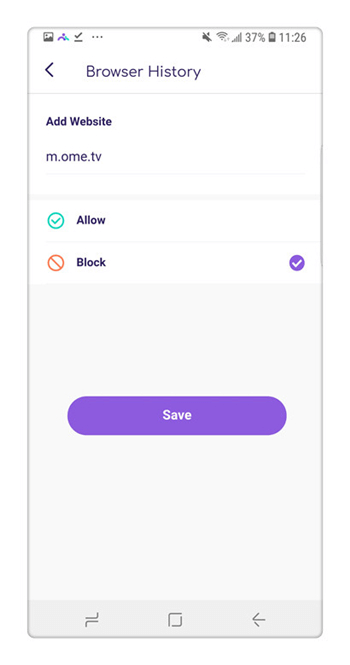
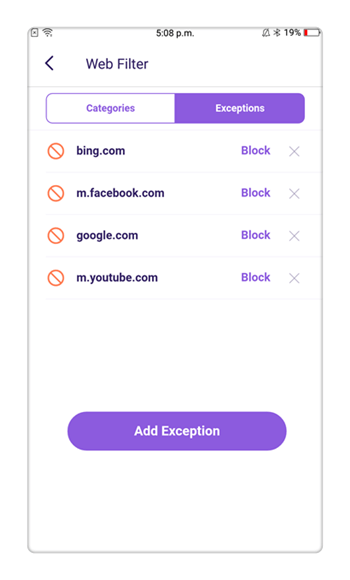
Schritt #4
Hier können Sie wählen, ob Sie eine bestimmte Website blockieren oder zulassen möchten. Wählen Sie die gewünschte Option, geben Sie die URL der Website ein und tippen Sie auf "Fertig". Sie können auch Benachrichtigungen einrichten, die Ihnen sagen, ob der Zugriff auf die Website versucht wird.
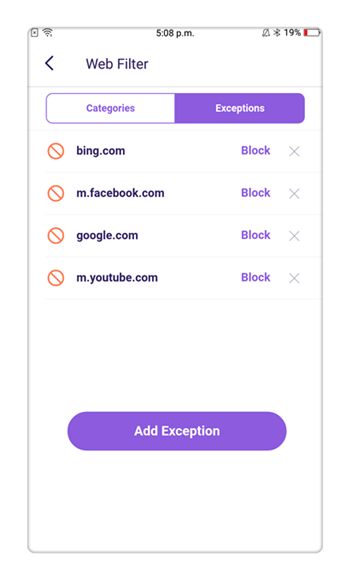
Methode 2: Erstellen von eingeschränkten Profilen
Wenn Sie die integrierten Funktionen von Android nutzen möchten, können Sie dies problemlos tun. Nachfolgend finden Sie eine Anleitung:
Schritt #1
Navigieren Sie im Hauptmenü Ihres Android-Geräts zu Einstellungen > Benutzer & Konten > Benutzer.
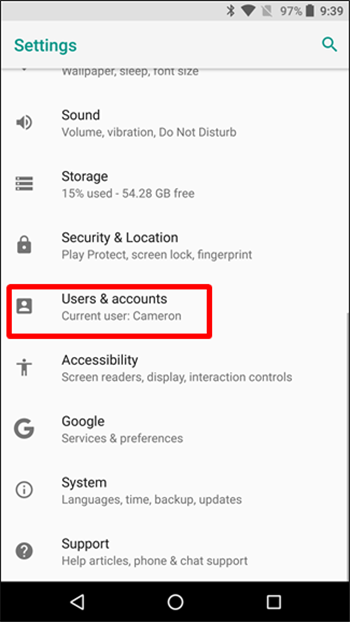

Schritt #2
Tippen Sie auf die Schaltfläche Benutzer oder Profil hinzufügen und anschließend auf Eingeschränktes Profil.
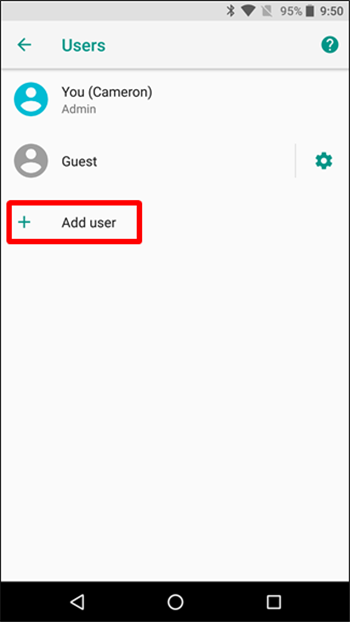
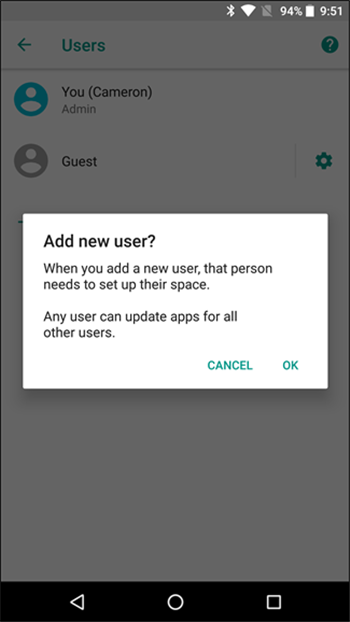
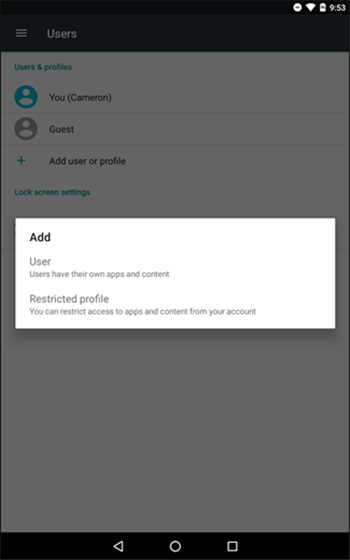
Schritt #3
Tippen Sie nun auf die Option Neues Profil, geben Sie den Namen Ihres Kindes ein und tippen Sie auf OK.
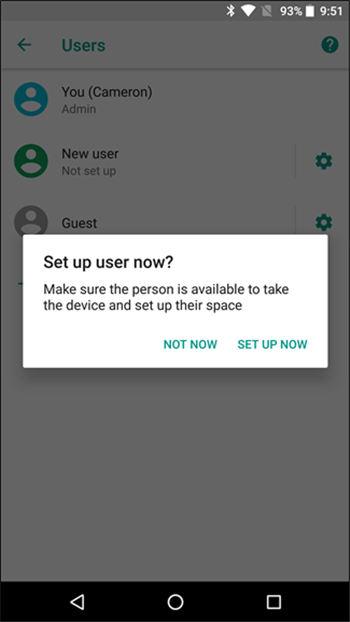
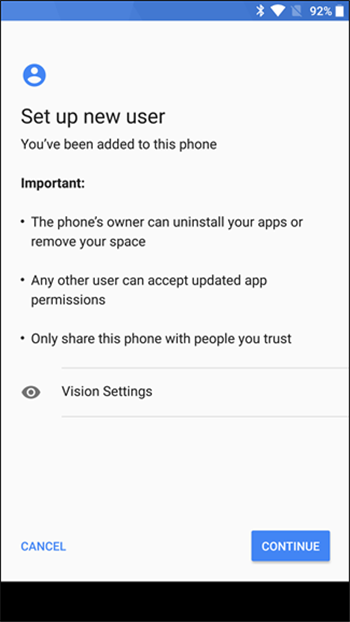
Schritt #4
Sie können nun die Einstellungen, Apps und Funktionen auswählen, auf die Ihr Kind zugreifen kann. Wenn Sie mit Ihrer Auswahl zufrieden sind, tippen Sie auf die Schaltfläche Fertig, um das neue Profil hinzuzufügen.
Methode 3: Einrichten der Jugendschutzeinstellungen im Play Store
Der Play Store ist der App Store auf Android-Geräten, in dem Sie alle Arten von Inhalten wie Apps, Bücher, Filme und mehr kaufen und herunterladen können. In diesem Fall sollten Sie Inhaltsbeschränkungen anwenden, damit Ihr Kind nicht auf unangemessene Inhalte zugreifen kann. So geht's:
Schritt #1
Öffnen Sie den Play Store über Ihr Hauptmenü und navigieren Sie zum Menü > Einstellungen > Kindersicherung.
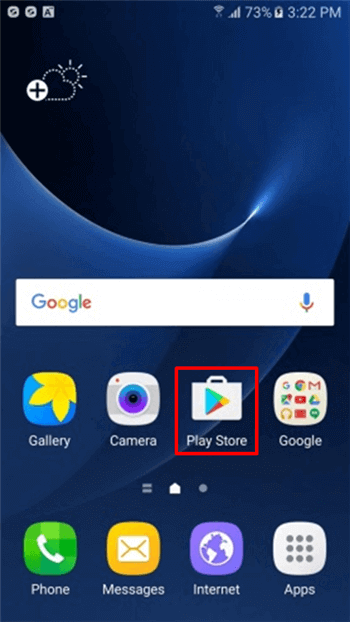
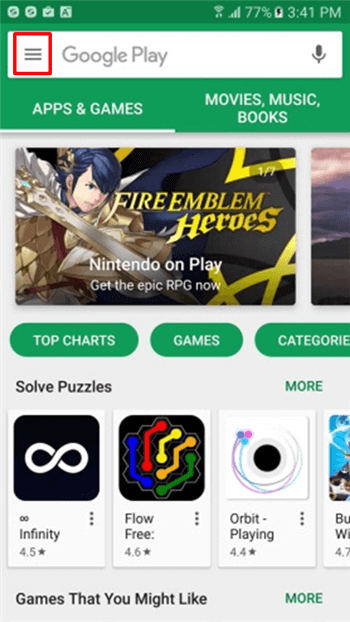
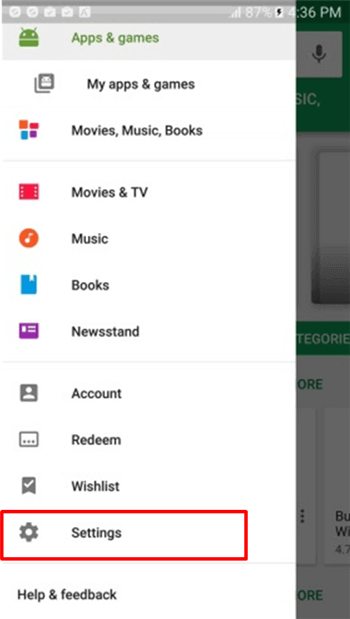

Schritt #2
Tippen Sie auf die Schaltfläche Jugendschutz EIN ("ON"), um die Steuerelemente einzuschalten.
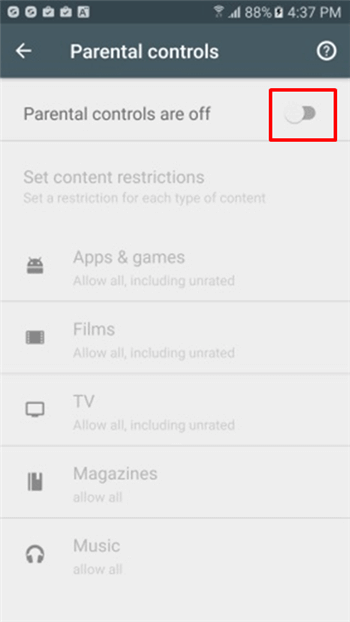
Schritt #3
Sie müssen einen PIN-Code hinzufügen, um zu verhindern, dass Ihr Kind die Einstellungen ändert. Sie können dann die Altersbeschränkungsgrenzen und die Art des Inhalts, den Sie filtern möchten, ändern. Bestätigen Sie Ihre Auswahl - Fertig!
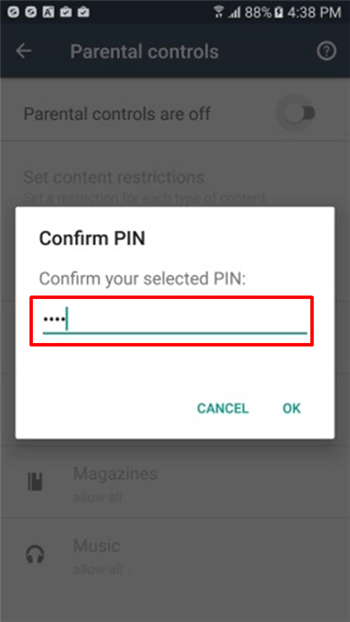

Zusammenfassung
Wie Sie sehen, gibt es viele Optionen und Lösungen, die Sie verwenden können, wenn Sie einen Blocker auf das Android-Gerät Ihres Kindes benutzen möchten. Obwohl alle Lösungen effektiv sind, ist FamiSafe der eindeutige Sieger, da diese App die größte Auswahl an Optionen bietet, die Sie verwenden können.
FamiSafe ist sowohl mit iOS- als auch mit Android-Geräten kompatibel und kann kostenlos von Ihrem jeweiligen App-Store heruntergeladen werden. Es gibt sogar eine dreitägige kostenlose Testversion, mit der Sie beginnen können, damit Sie selbst sehen können, wie effektiv diese Anwendung ist. Worauf warten Sie noch? Laden Sie FamiSafe noch heute herunter!




Anton Schmitt
chief Editor